PS教程:以快速蒙版模式编辑怎么使用了?
来源:网络收集 点击: 时间:2024-04-03打开PS软件,在左侧工具箱中最下面可以看到一个矩形中带圆形的图标,点击即可创建快速蒙版。
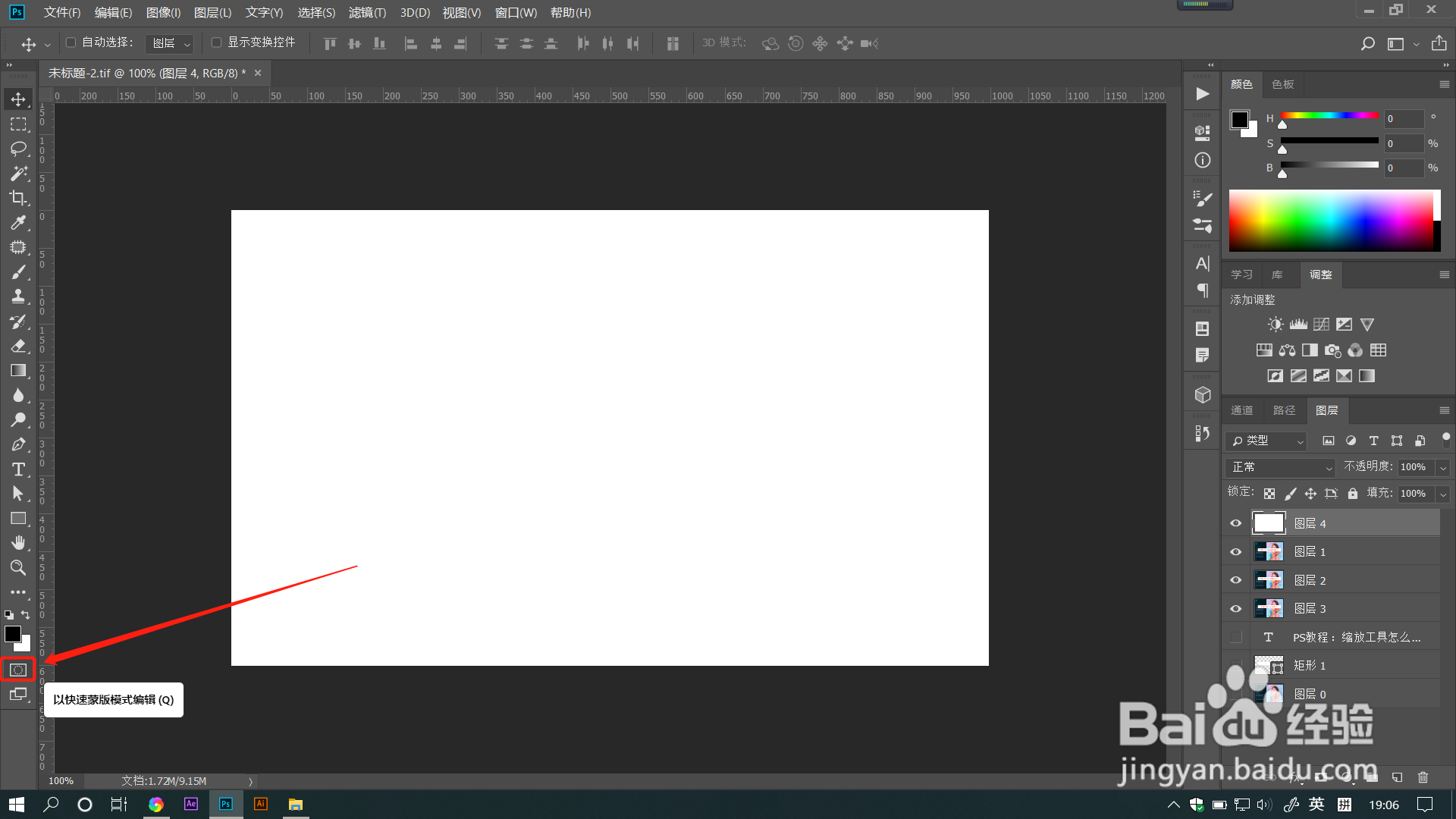 2/7
2/7打开一张需要抠图的图像,选中图层图像建立选区。
 3/7
3/7点击【以快速蒙版模式编辑】,这时图像选区外的地方被屏蔽为红色,图层也呈红色模式。
 4/7
4/7调整前景色为黑色,用画笔工具在需要的地方涂抹,这里建议不透明度调整为100%,不然抠出的图会呈现同样的透明度。
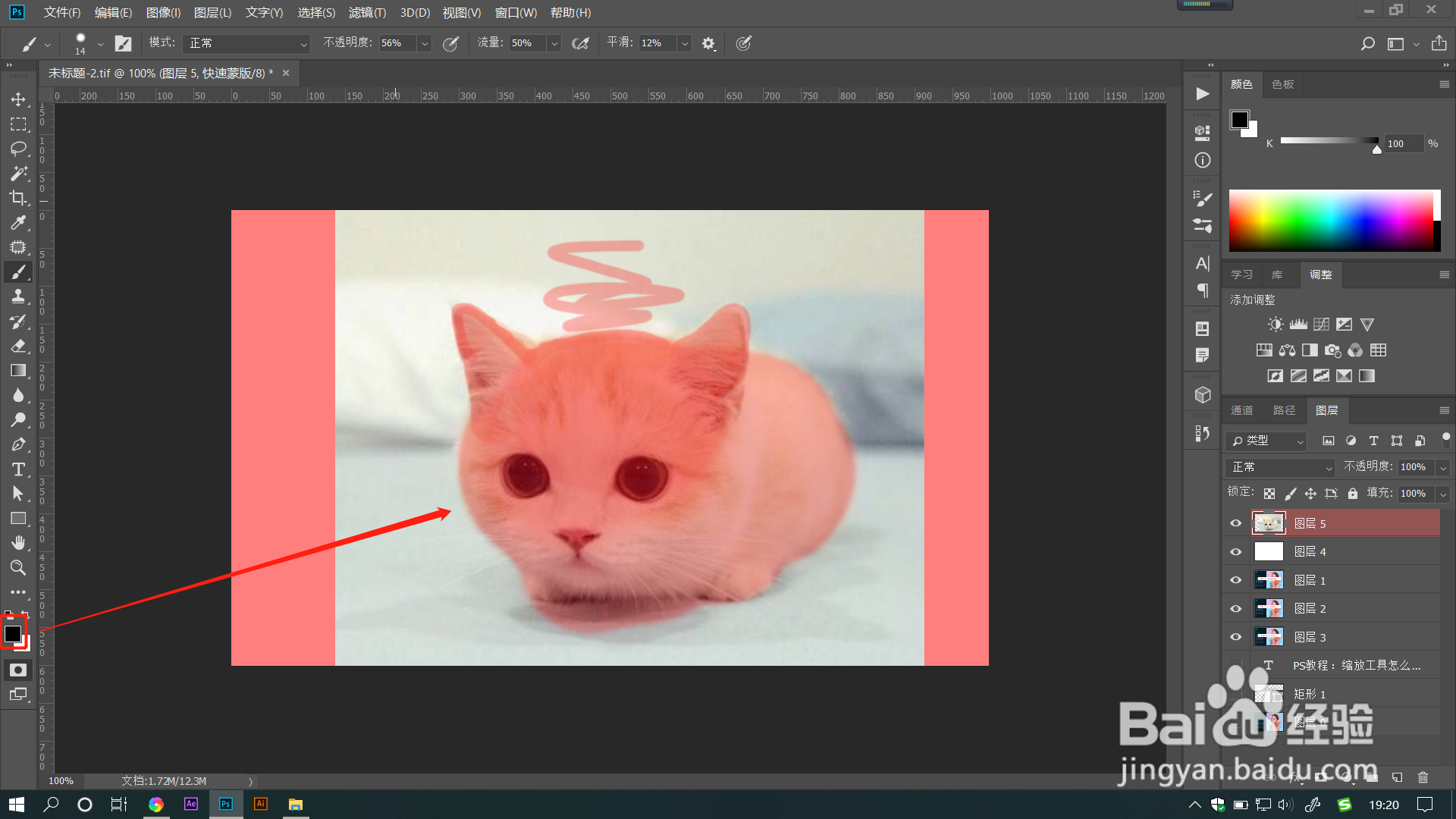 5/7
5/7当图像抠出界时,不要急,调整前景色为白色,用画笔工具涂抹出界的地方,即可去掉出界的地方。
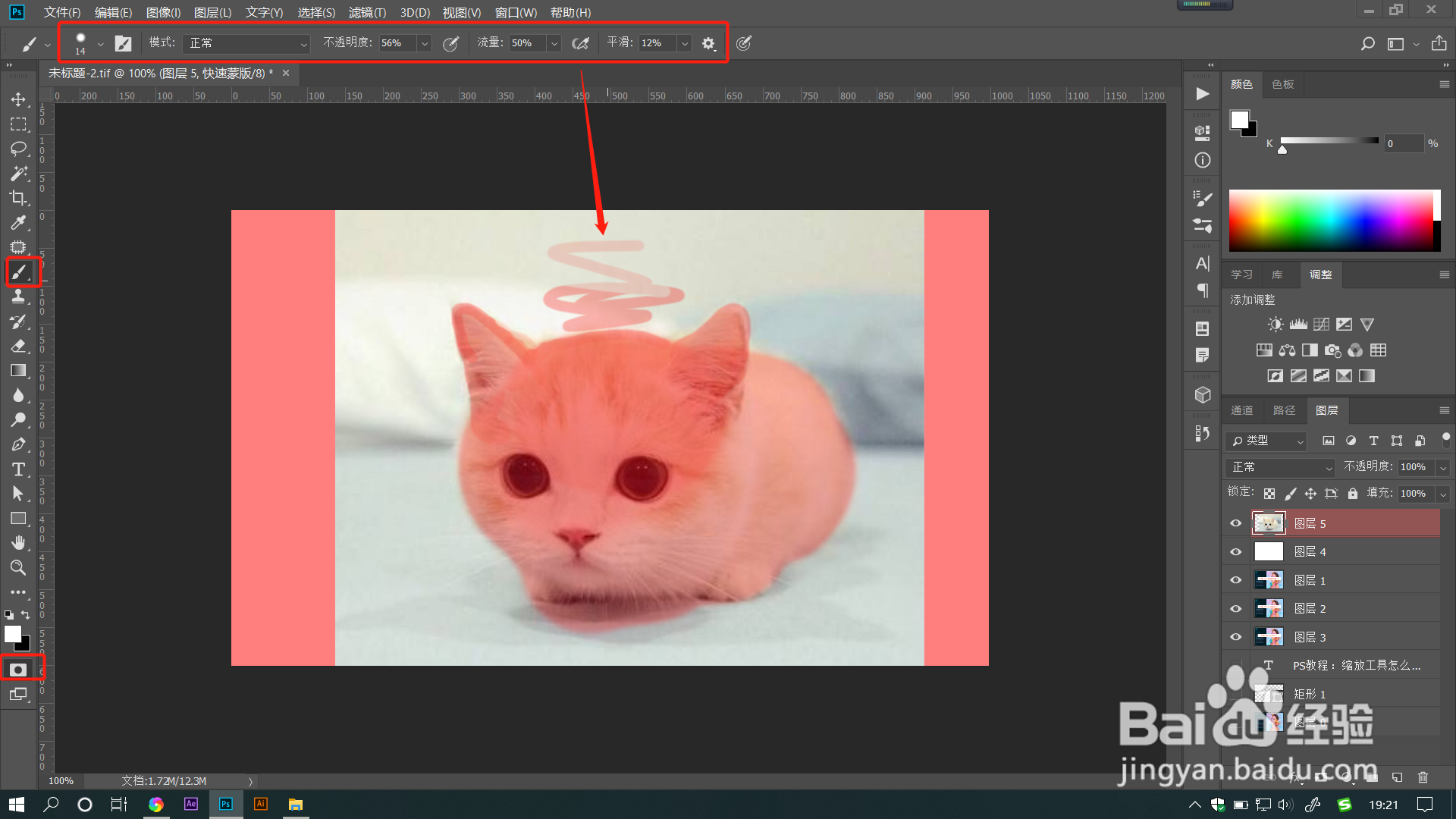
 6/7
6/7绘制好后,再次点击【以快速蒙版模式编辑】切换到标准模式,这时会发现图像已经按涂抹区域建立了选区。
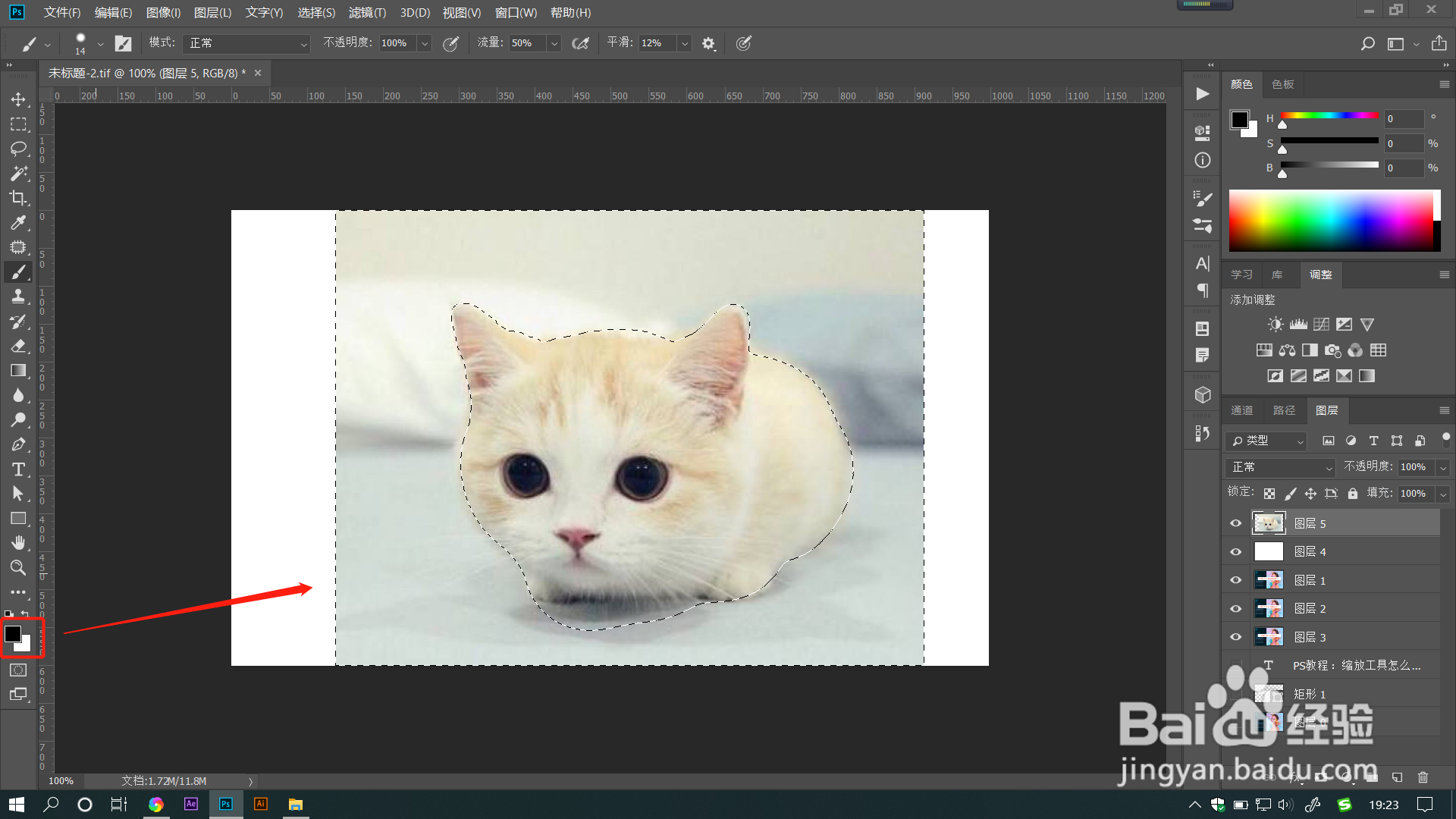 7/7
7/7可以利用反选来选择需要的地方,然后CTRL+J来抠出图像。
 总结:1/1
总结:1/11.打开PS软件,在左侧工具箱中最下面可以看到一个矩形中带圆形的图标,点击即可创建快速蒙版。
2.打开一张需要抠图的图像,选中图层图像建立选区。
3.点击【以快速蒙版模式编辑】,这时图像选区外的地方被屏蔽为红色,图层也呈红色模式。
4.调整前景色为黑色,用画笔工具在需要的地方涂抹,这里建议不透明度调整为100%,不然抠出的图会呈现同样的透明度。
5.当图像抠出界时,不要急,调整前景色为白色,用画笔工具涂抹出界的地方,即可去掉出界的地方。
6.绘制好后,再次点击【以快速蒙版模式编辑】切换到标准模式,这时会发现图像已经按涂抹区域建立了选区。7.可以利用反选来选择需要的地方,然后CTRL+J来抠出图像。
注意事项tips:【以快速蒙版模式编辑】的快捷键是Q,按Q键可以快捷切换蒙版或标准模式。
蒙版模式编辑版权声明:
1、本文系转载,版权归原作者所有,旨在传递信息,不代表看本站的观点和立场。
2、本站仅提供信息发布平台,不承担相关法律责任。
3、若侵犯您的版权或隐私,请联系本站管理员删除。
4、文章链接:http://www.1haoku.cn/art_416040.html
 订阅
订阅